四种方法教你快速把mov转mp4!
随着视频格式的多样化,我们经常需要转换视频格式以满足不同的需求。其中,将mov转mp4格式是一项常见的任务。本文将为你介绍四种简单易用的方法,帮助你快速将mov文件转换为mp4格式。无论你是使用专业的视频编辑软件,还是使用一些简单的工具,都可以轻松实现。快来试试这些方法吧!

mov转mp4方法一:使用PR另存为
Premiere Pro的专业性毋庸置疑。如果您的电脑安装了PR,那么可以按照如下步骤把mov转换成mp4格式:
步骤1:导入mov视频到PR界面,然后点击界面左上角的【文件】-【导出】按钮。

步骤2:导出时,将格式设置为H.264(MP4格式)即可。
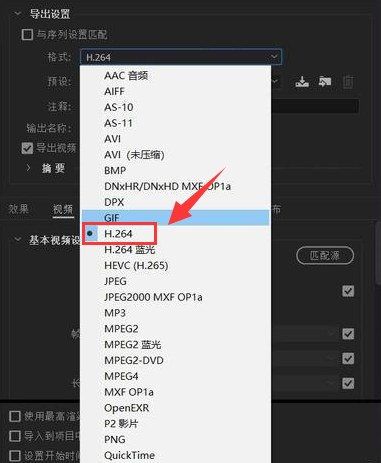
mov转mp4方法二:文件重命名
直接鼠标右键点击mov视频,选择【重命名】,再把【.mov】文件扩展名改为【.mp4】即可。
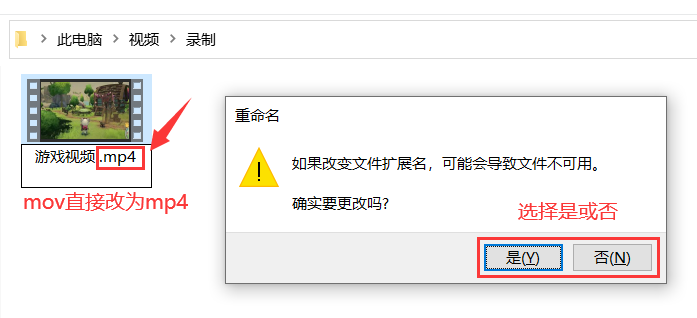
mov转mp4方法三:借助数据蛙视频转换器
专业的视频转换器能够让我们事半功倍,快速进行无损转换。【数据蛙视频转换器】不仅支持视频格式互换,相较于其他方式,其批量转换和极速转换,有着明显的优势。另外,可以进行视频转音频提取、视频合并、视频与GIF互转、音频格式互转等。如果你想快速把mov转mp4格式,不妨尝试下这款操作简单的软件!
步骤1:怎么在电脑上把mov转化为mp4?我们先在电脑上打开软件,选择【转换】,并且将文件添加进软件界面中。

步骤2:如果拥有多个mov格式的视频需要转换,请继续点击【添加文件】按钮。在界面右侧的【输出格式】中,点击向下图标,在【视频】窗口选择【MP4】格式。

步骤3:在这里除了选择导出视频格式之外,还可以对视频进行剪辑、压缩、编辑等操作。mov视频数量过多,想要加快转换速度,可以开启【极速转换】模式。调整好设置后,就可以把mov格式转为mp4格式了。

mov转mp4方法四:借助在线网站
网络上也有很多免费格式转换网站,未登录状态下可以直接使用。比如Tiny Wow、Aconvert,收纳了多种工具,其中就包括了mov转mp4在线转换功能,我们也可以选择它们来进行尝试。

mov转mp4方法结论
以上就是四种方法教你快速把mov视频转mp4格式的详细内容,包括使用PR软件另存、使用文件重命名、借助数据蛙视频转换器和使用在线转换工具。通过使用这些方法,你可以轻松地将mov转mp4格式,并且可以在不同的设备上播放或编辑。

